Windows Serverは「リモートデスクトップサービスユーザーに対してリモートデスクトップサービスセッションを1つに制限する」がデフォルトの状態となっています。この制限を以下の手順で「無効」にすることで別途ライセンスを買わずに2セッションまでリモートデスクトップの接続が可能になります。
ローカルグループポリシーエディターを起動
手順1:デスクトップ画面左下の「Windowsアイコン」を右クリックします。
手順2:「ファイル名を指定して実行」を選択・実行すると次のダイアログが表示されます。
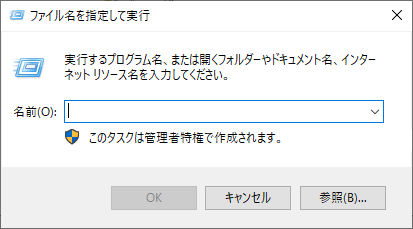
手順3:名前(O)に「gpedit.msc」を入力 しますと「OK」ボタンが活性化されます。「OK」押下しローカルグループポリシーエディターを起動します。
ローカルグループポリシーを変更
手順4:ローカルグループポリシーエディターを起動したら次のよう辿り掛けられた制限を「無効」に変更します。
[コンピューターの構成]
└─[管理用テンプレート]
└─[Windowsコンポーネント]
└─[リモートデスクトップサービス]
└─[リモートデスクトップセッションホスト]
└─[接続]
└─[リモートデスクトップサービスユーザーに対してリモートデスクトップサービスセッションを1つに制限する]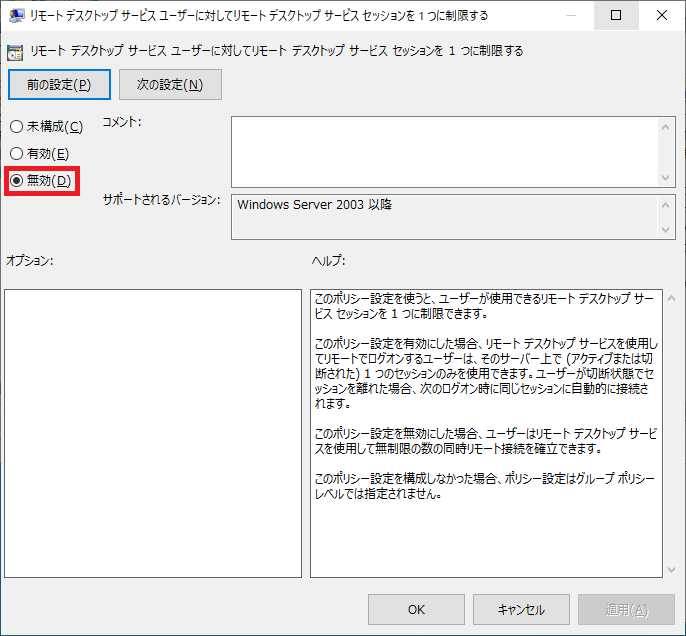
手順5:「無効」に変更されていることを確認します。

リモートデスクトップ接続確認
手順6:リモートデスクトップ接続アプリを実行し、1つ接続して置き、さらにもう1つを起動し接続をしてみます。最初の接続が切られなければ成功です。


